크롬 뮤직 랩 Chrome Music Lab
구글 두들 바흐는 간단하게 음표만 찍어 음악을 만들었다. 악기의 선택 음악의 빠르기 설정 등 내가 정할 수 없을까 하는 아쉬움이 있다면 다음 음악 만들기 프로그램을 살펴보자.
크롬 뮤직 랩(Chrome Music Lab)은 Google에서 개발한 웹 기반 음악 실험 도구 모음이다. 다양한 흥미로운 악기, 게임, 시각화 도구 등을 통해 음악의 원리를 배우고, 창의적인 음악 표현을 즐길 수 있는 플랫폼이다. 다양한 AI 기술을 활용하여 사용자들이 음악을 쉽게 만들고, 탐색하고, 배우고, 즐길 수 있도록 도와준다.
크롬 뮤직 랩의 특징
- 실험 - 다양한 음악 관련 실험을 통해 음악의 원리를 직접 체험할 수 있다.
- 악기 - 피아노, 드럼, 기타 등 다양한 악기를 연주하고 작곡하는 경험을 할 수 있다.
- 시각화 - 음악을 시각적으로 표현하여 이해를 돕는다.
- 교육 - 재미있게 기본적인 음악 이론을 쉽게 이해할 수 있고 리듬, 화음, 코드 진행 등 음악의 구성 요소를 학습할 수 있어 음악에 대한 지식을 쉽고 효과적으로 습득할 수 있다.
크롬 뮤직 랩 사이트 들어가기
▶ 구글 검색창에서 '크롬 뮤직 랩' 입력하여 하단의 검색 결과 클릭
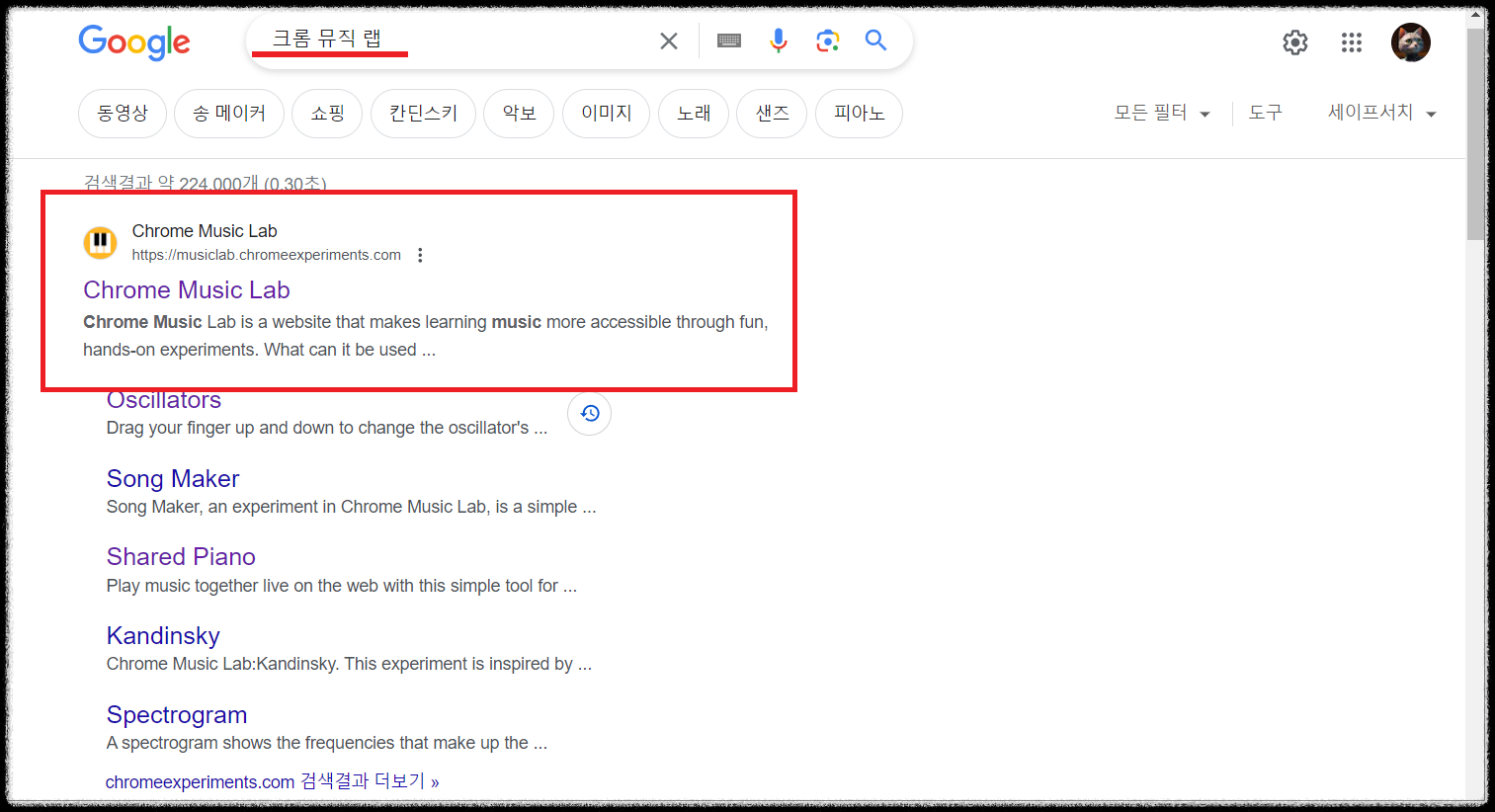
→ 크롬 뮤직 랩 Chrome Music Lab 사이트로 이동한다.
14개의 다양한 기능을 활용하여 리듬, 화음, 코드 진행 등 음악의 구성 요소를 학습할 수 있다.
기능
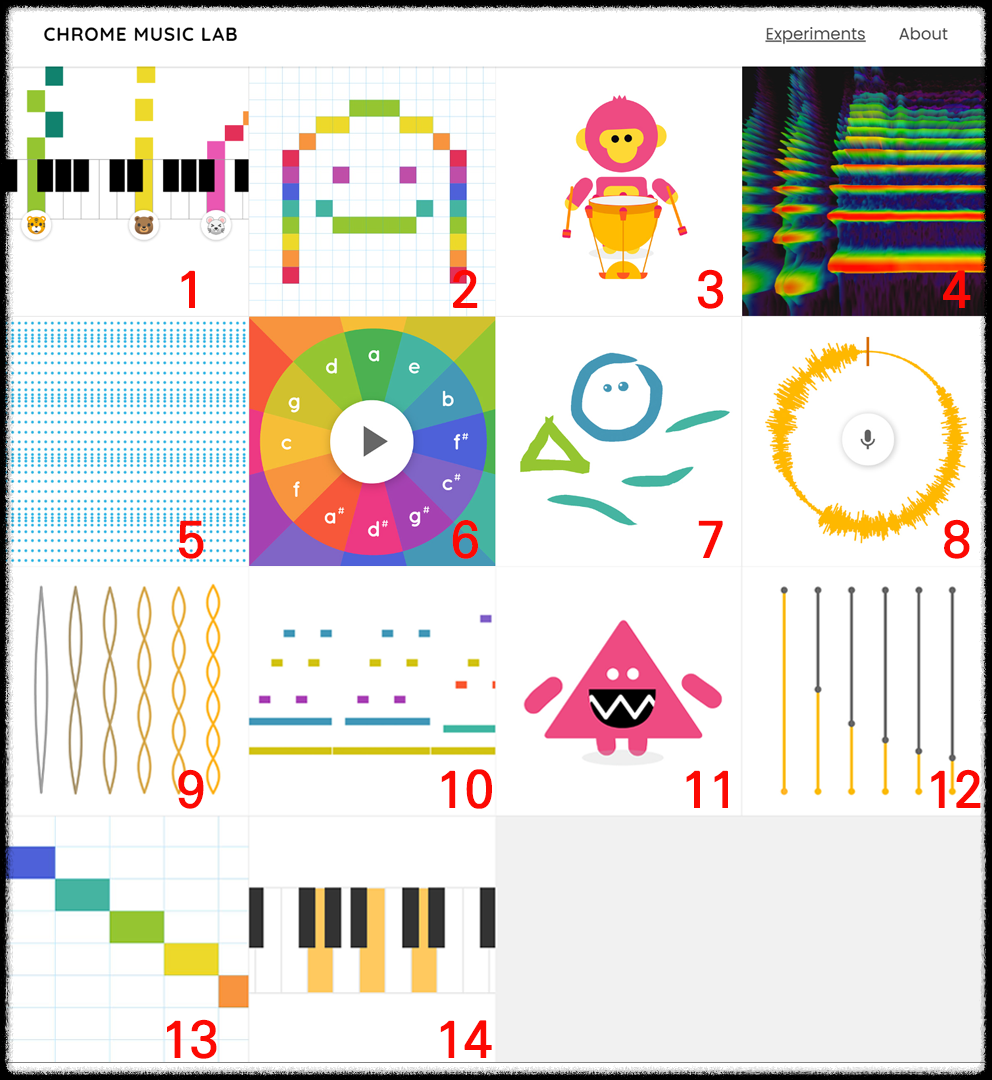
1. Shared piano
- 전 세계 누구와도 실시간으로 피아노 연주를 공유하고 협력할 수 있다.
- 왼쪽 하단의 'Copy Link' 클릭하여 다른 사람에게 링크를 보내면 그 사람도 참여할 수 있다. 동시에 최대 10명이 함께 플레이할 수 있다. 로그인하거나 아무것도 설치할 필요가 없이 링크를 열고 플레이를 시작한다.
- 각자 다른 악기를 사용해서 플레이할 수 있다.
- 설정에서는 옥타브나 음정 표시 등의 기능을 조정할 수 있다.
- 오른쪽의 'Save'를 클릭하면 방금 플레이한 곡에 대한 링크가 나온다. →
→ Copy link - 복사된 링크를 주소창에 붙여 놓고 열면 방금 연주된 플레이가 재생된다.
→ Open in new tab - 새 탭에서 방금 연주된 플레이가 재생된다.
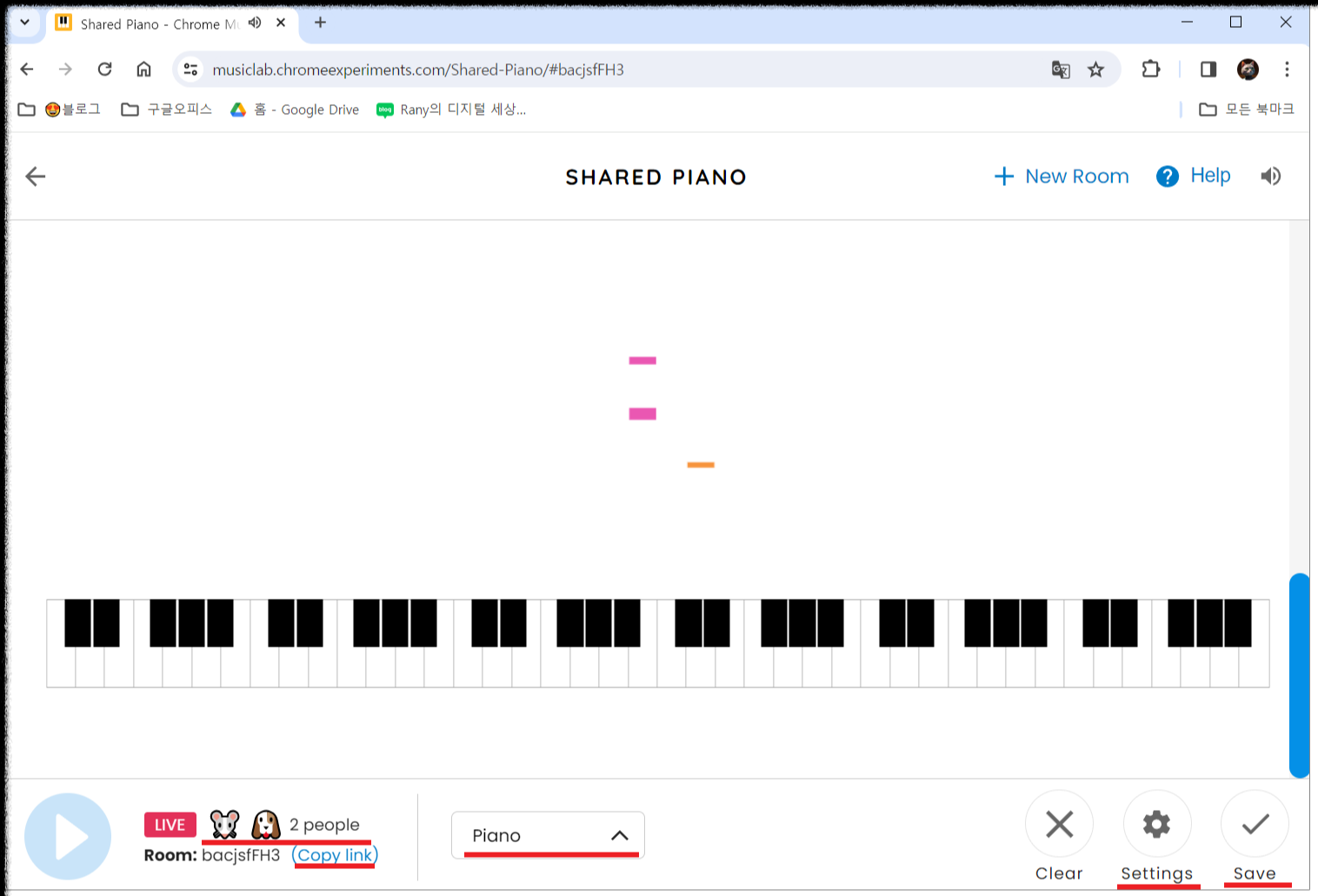
2. Song maker
- 간단한 작곡을 할 수 있는 프로그램이다.
- 화면에 나타나는 그리드를 클릭하면 음계에 맞는 색과 함께 소리가 나오며, 이를 이용해 간단한 음악을 만들 수 있다. 다시 터치하면 사라진다.
☆ 점을 찍어 음악을 만들어 보자!
▶ 점찍기 - 오른쪽 하단의 플레이 버튼 클릭
→ 내 음악이 완성된다.
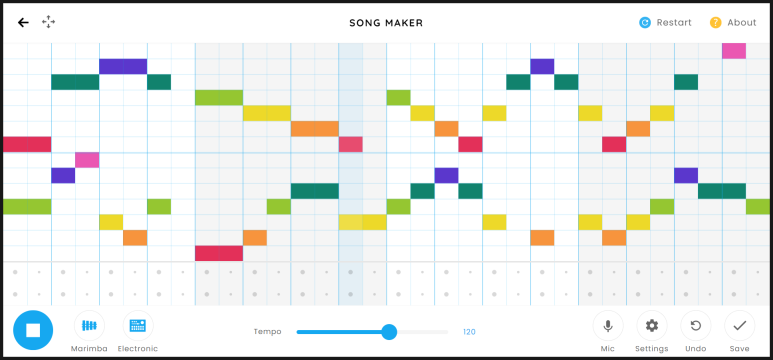
▶이때 악기를 바꾸거나 빠르기 등 조절하려면 아래 메뉴들을 이용한다.
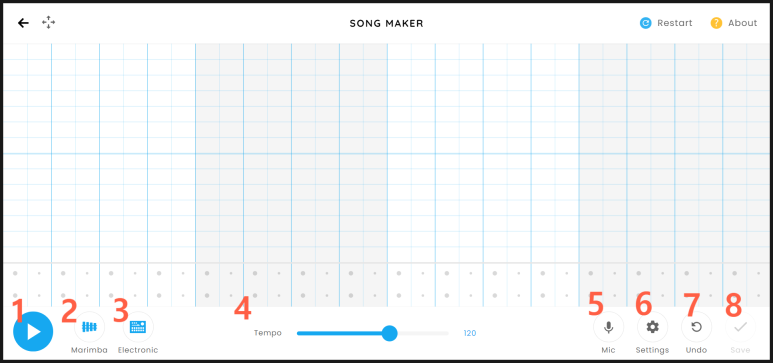
1 플레이 버튼
2 반주 악기
3 리듬 악기
4 빠르기 조절
5 녹음 기능이라고 한다.
6 좀 더 자세한 설정
7 되돌리기
8 저장
→ Copy Link - 복사된 링크를 sns에 붙여 넣기 하여 공유할 수 있다.
→ DOWNLOAD MIDI - 미디형식으로 다운로드하여 저장할 수 있다.
→ DOWNLOAD WAV - wav 형식으로 다운로드하여 저장할 수 있다.
→ EMBED CODE - 웹페이지에 해당 노래를 삽입할 수 있는 코드이다.
▷ 음정을 생각하며 표시하여 만든 음악
3. Rhythm
- 비트를 제작할 수 있다. 여러 동물과 타악기가 제시된다.
- 자신만의 리듬을 만들려면 그리드를 클릭한다.
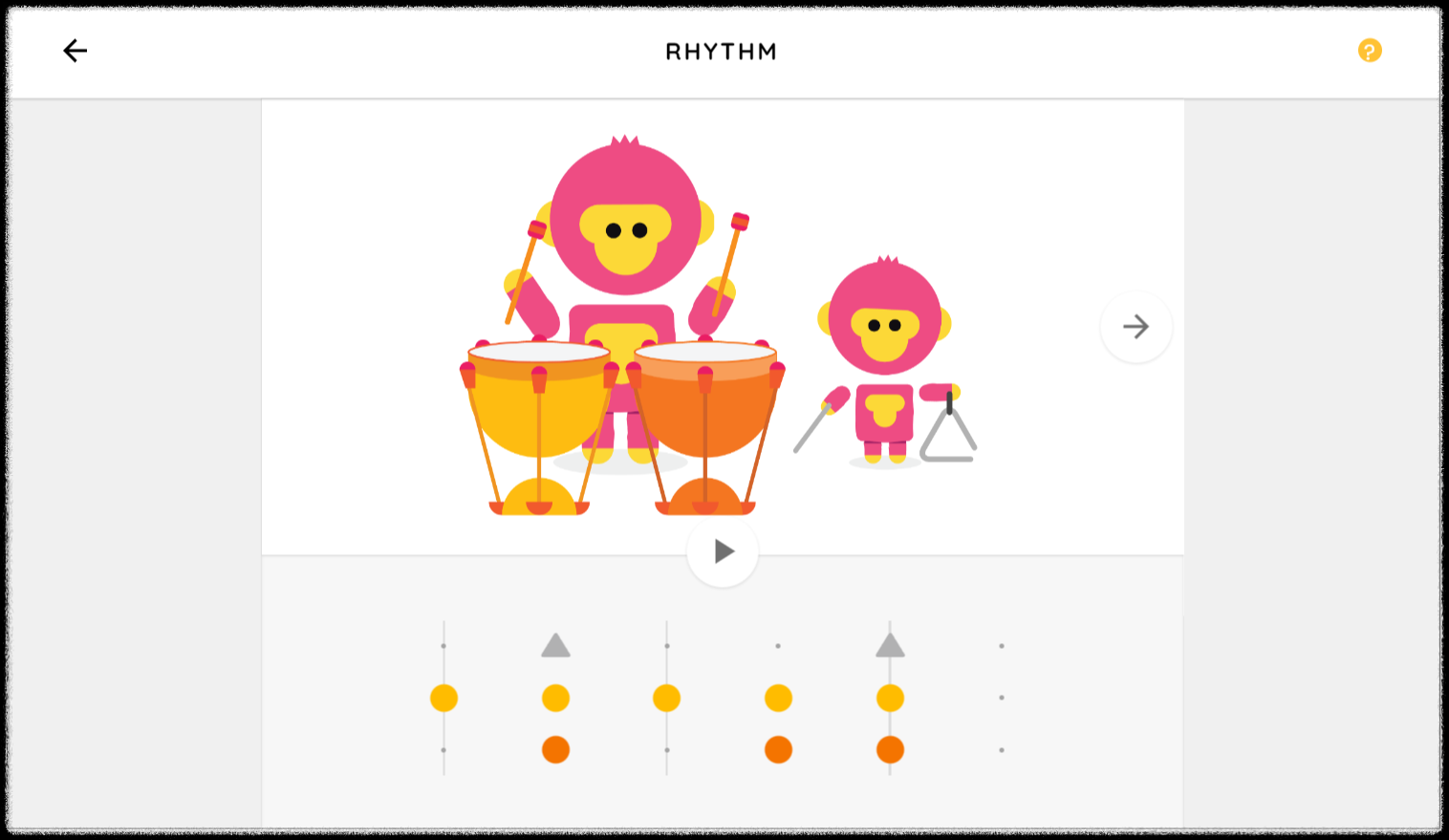
4. Soectogram
- 소리를 스펙토그램으로 보여주며 재생이 가능하다.
- 음악을 시각적으로 표현하여 음향의 구성 요소를 이해할 수 있다.
- 각 악기마다 주어진 음악의 스펙토그램을 볼 수 있고, 특히 마이크를 클릭하여 말을 하면 말의 스펙토그램도 볼 수 있다.
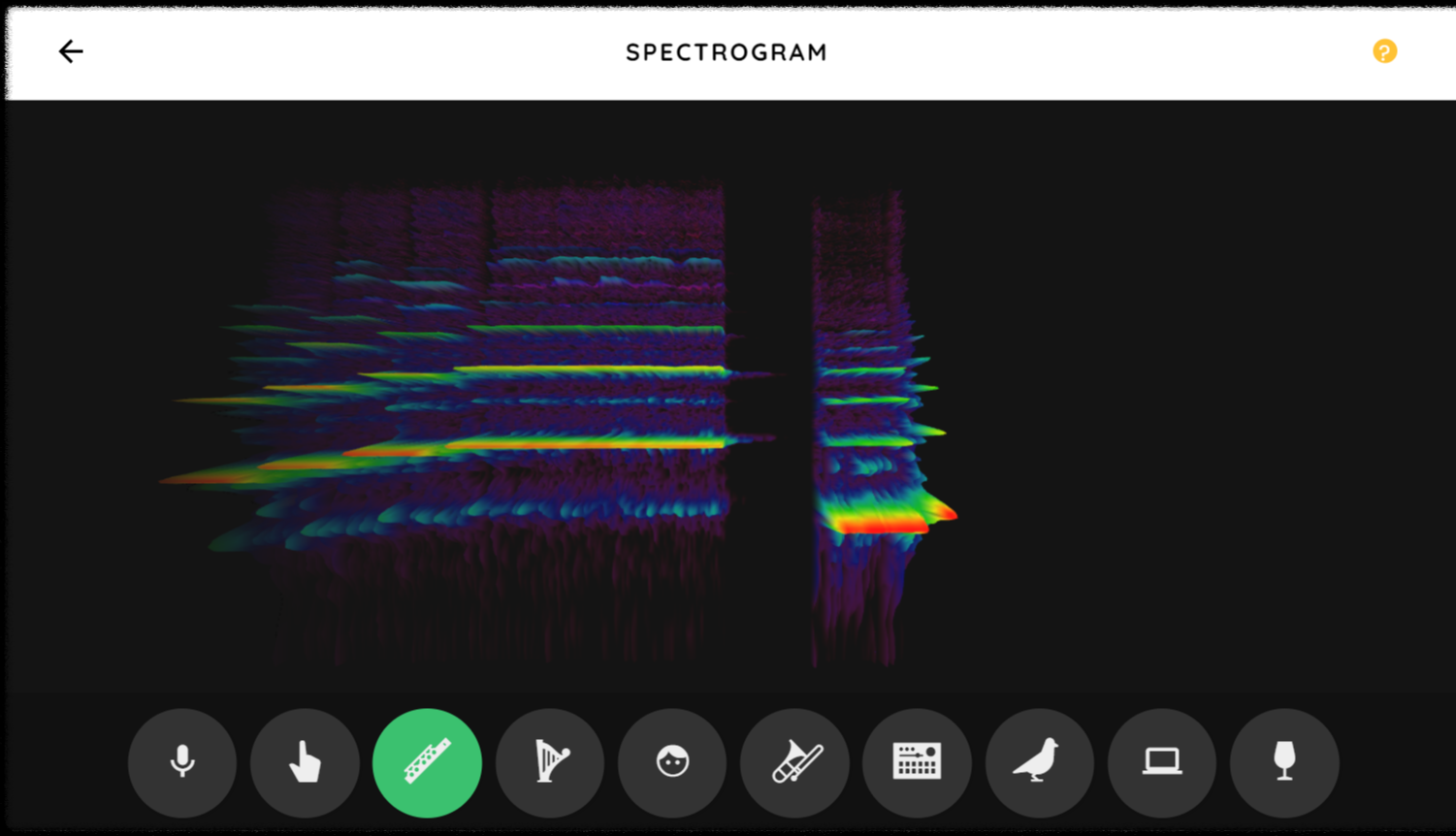
5. Sound Waves
- 음파의 원리를 배울 수 있다.
- 소리는 물을 통과하는 파도처럼 공기를 통해 이동하지만 훨씬 더 빠르다. 파란색 점은 소리가 공기 분자를 통과할 때 앞뒤로 튀는 것을 나타낸다.
- 돋보기를 클릭/누르면 확대되어 파동의 모양을 추적하면서 한 분자의 위치를 그래프로 나타내는 빨간색 선을 볼 수 있다.
6. Arpeggios
- 음을 클릭하면 아르페지오가 재생되며, 재생 버튼을 누르면 상단에 있는 것이 재생된다. 템포 조절이 가능하다.
- 하프 또는 피아노로 아르페지오 연주를 연습할 수 있다.
- 아르페지오는 한 번에 한 음을 연주하는 코드이다. 이 실험을 통해 다양한 패턴으로 아르페지오를 연주할 수 있다.
- 메이저 및 마이너 코드를 탐색하려면 휠을 클릭하거나 누른다.
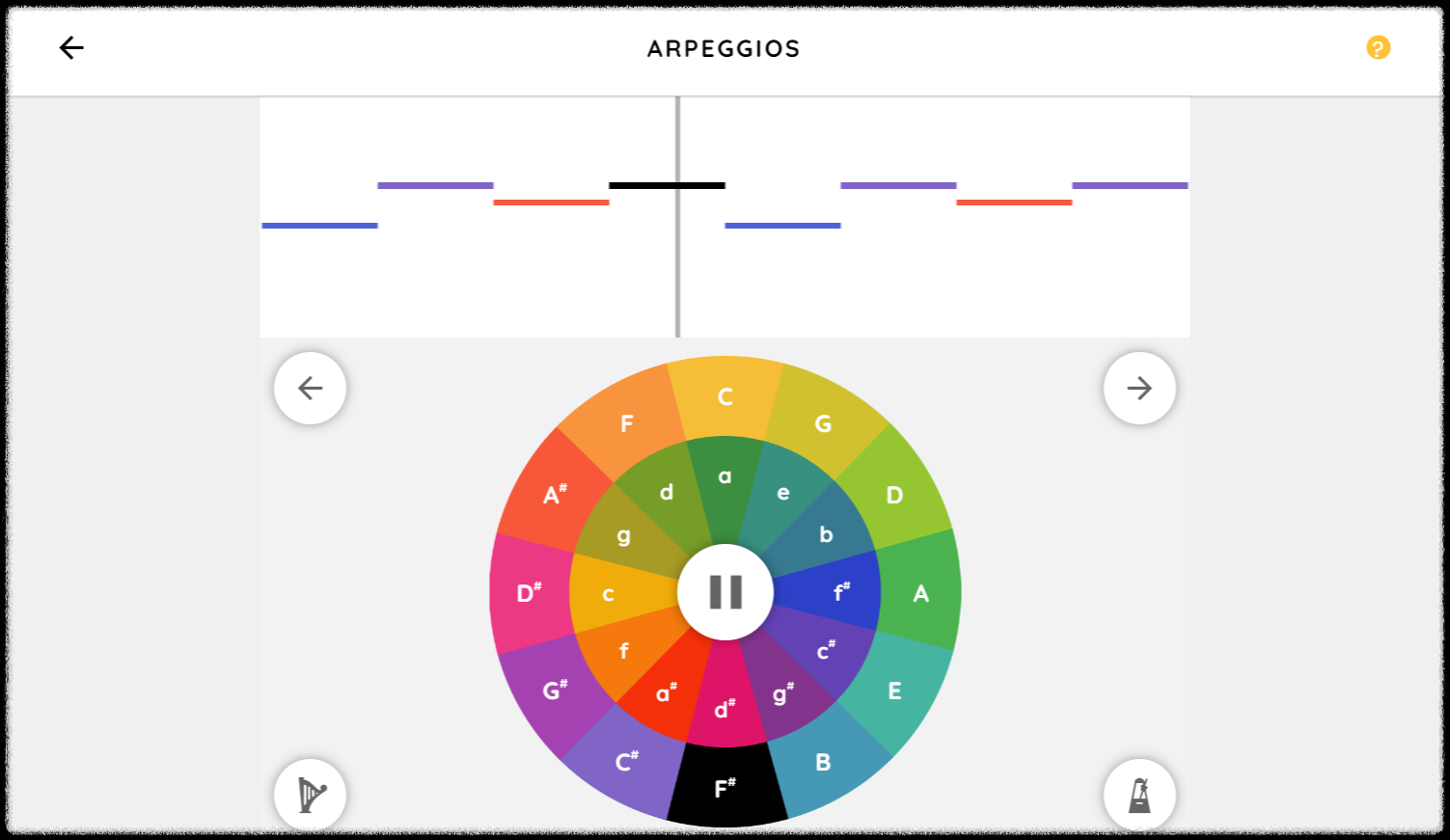
7. Kandinsky
- 이 실험은 그림을 음악 제작에 비유한 러시아 화가 바실리 칸딘스키(Wassily Kandinsky)에게서 영감을 받았다.
- 선, 원, 삼각형, 낙서 등 무엇이든 그리는 것을 소리로 바꾼다.
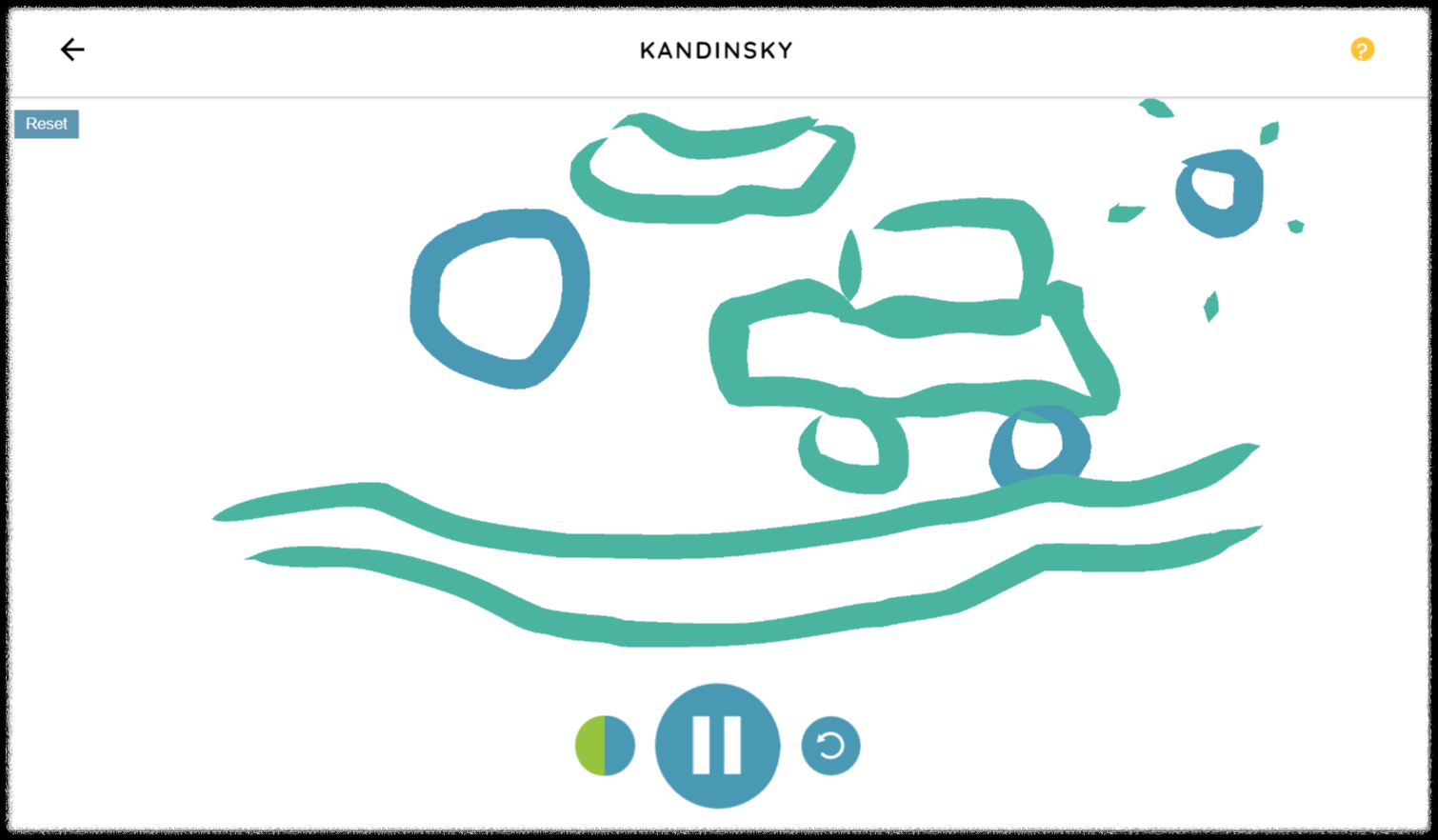
8. Voice Spinner
- 마이크 버튼을 눌러 짧은 녹음이 가능하고, 역재생이나 속도 조절 등 간단한 설정이 가능하다.
- 레코드 플레이어처럼 스피너를 천천히, 빠르게, 앞으로, 뒤로 돌려 사운드에 어떤 영향을 미치는지 들어볼 수 있다.
- 자신의 목소리나 주변의 소리를 녹음할 수도 있다.
- 빠르게 돌리면 목소리의 음조가 높아지고, 느리게 돌리면 낮아진다.
9. HARMONICS
- 고조파 계열은 2배 빠르다, 3배 빠르다, 4배 빠르다 등 간단한 관계를 갖는 주파수 집합이다. 옥타브 및 메이저 코드와 같은 음악적 간격도 이와 연관 있다.
10. Piano Roll
- 원래 피아노 롤은 자동 연주 피아노에 넣어 곡을 연주하도록 하는 종이 두루마리였다. 이 실험은 피아노 롤에서 영감을 받아 음표의 흐름을 관찰할 수 있다.
11. OSCILLATORS 발진기
- 발진기는 주파수라고 알려진 일정한 속도로 진동하여 소리를 낸다. 손가락을 위아래로 드래그하여 오실레이터의 주파수를 변경하거나 스와이프 하여 다양한 유형의 오실레이터를 들을 수 있다.
- 매우 느린 발진기를 들으려면 사각형 모양을 선택하고 화면 맨 아래를 터치한다.
12. STRINGS 문자열
- 이 실험을 통해 현의 길이와 피치 사이의 자연스러운 수학적 관계를 탐색할 수 있다. 예를 들어, 두 번째 현은 첫 번째 현 길이의 절반이고 한 옥타브 높은 동일한 음을 연주한다.
13. MELODY MAKER
- 그리드는 멜로디를 생성하기 위한 일반적인 인터페이스이다. 시간은 왼쪽에서 오른쪽으로 이동하고 피치는 위에서 아래로 이동한다.
- 템포 조절 가능
14. 코드 Chords
- 기본 코드는 세 개의 음으로 구성된다. 피아노의 음표를 클릭/누르면 해당 음표에서 시작하는 코드를 연주할 수 있다.
- 코드 진행을 시각적으로 표현하여 음악 이론을 쉽게 이해할 수 있다.